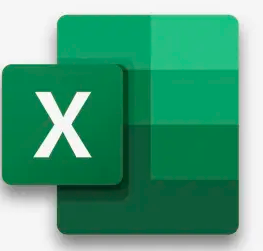 Al utilizar Excel para gestionar un proyecto, es necesario tomar en cuenta que ciertas tareas como la gestión de carpetas y el recuento de palabras en el texto origen no pueden realizarse automáticamente. Sin embargo, para tareas como la planificación, el seguimiento y el cálculo de gastos, Excel puede resultar una herramienta versátil y poderosa.
Al utilizar Excel para gestionar un proyecto, es necesario tomar en cuenta que ciertas tareas como la gestión de carpetas y el recuento de palabras en el texto origen no pueden realizarse automáticamente. Sin embargo, para tareas como la planificación, el seguimiento y el cálculo de gastos, Excel puede resultar una herramienta versátil y poderosa.
En las secciones siguientes, examinaremos algunas funcionalidades de Excel que pueden serle útiles en esta fase de la gestión de proyectos de traducción.
Con el fin de generar listas de precios, de pedidos de compra y presupuestos, o incluso listas de proveedores, puede crear y formatear tablas dentro de una hoja de cálculo.
Al crear un presupuesto, por ejemplo, puede reformatear los datos cambiando el ancho de una columna en particular. Si va a Formato|Autoformato..., verá una gran variedad de plantillas predefinidas entre las que puede elegir. Puede incluso personalizar una plantilla después de haberla seleccionado: cambiando la fuente, el color, la altura de la celda, etc.
Para asegurarse de que el contenido de la tabla se visualice de forma homogénea, puede aumentar la altura de las filas. Vaya a Formato|Fila|Altura o haga clic con el botón derecho en el área seleccionada e introduzca el valor deseado para la altura de la fila. En nuestro ejemplo, hemos seleccionado la columna Component y la columna Precio, y hemos utilizado las funciones alinear a la derecha y negrita.
Para aprender más sobre cómo formatear celdas y filas, vaya a Habilidades en las TIC IV: III. Editar contenido de celda .
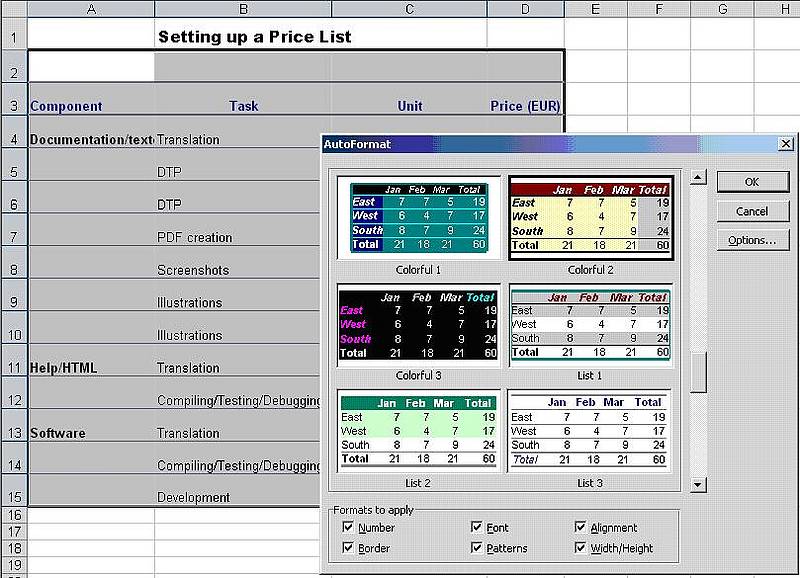
Elección de una plantilla de tabla
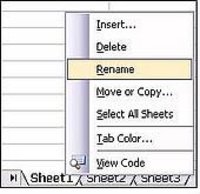 Como gestor de proyecto que utiliza Excel, es posible que deba trabajar con un solo libro de cálculo que contiene varias hojas de cálculo —por ejemplo, una para cada proceso dentro del proyecto—, o con varios libros de cálculo (archivo .xls) para cada tarea.
Como gestor de proyecto que utiliza Excel, es posible que deba trabajar con un solo libro de cálculo que contiene varias hojas de cálculo —por ejemplo, una para cada proceso dentro del proyecto—, o con varios libros de cálculo (archivo .xls) para cada tarea.
Un paso importante es encontrar un nombre y orden adecuado para las hojas de cálculo. Para insertar, renombrar, mover o eliminar una hoja de cálculo, simplemente haga clic con el botón derecho del ratón en la pestaña de la hoja de cálculo correspondiente y elija la opción del menú contextual que le interese. También puede modificar el color de la pestaña para personalizarlo.
Renombrar una hoja de cálculo
Otra función que podría ser de interés es la que le permite modificar el encabezado y el pie de página.
Para ello vaya a Archivo|Configuración|Encabezado y pie de página|Personalizar encabezado y pie de página. Puede incluir información como el nombre de la empresa de servicios de traducción y la fecha actual. Los iconos le permiten introducir y formatear el contenido de los encabezados y pies de página cómodamente mediante la especificación de las propiedades de fuente, de la fecha, hora o de imágenes, etc.
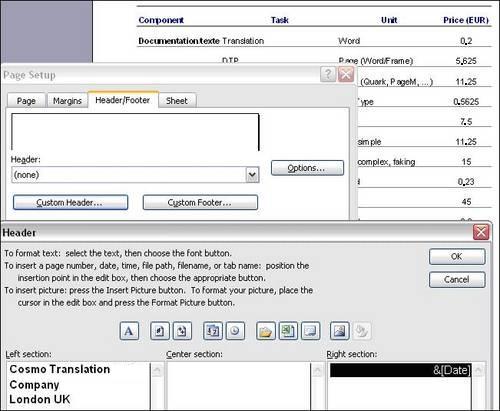
Configuración de página
Al trabajar con números, Excel usa la configuración de idioma y los separadores especificados para todo el sistema en la Configuración regional y de idioma que se encuentra en el Panel de control de Windows.
Si necesita mostrar los números con separadores de millar y decimales distintos a los utilizados por defecto, puede seleccionar temporalmente los que desee. Por ejemplo, si está trabajando con un cliente francés, usará la coma (",") como separador decimal, mientras que con un cliente inglés usará el punto ("."). Por tanto, "1,500" en un sistema con configuración de idioma inglés se interpretará como mil quinientos, mientras que en un sistema francés se interpretará como uno y medio.
Para personalizar los separadores, seleccione el menú de Herramientas, haga clic en Opciones|Internacional y, bajo Tratamiento de números, introduzca los separadores que desee. Para hacerlo, tendrá que desactivar la casilla Usar los separadores del sistema.

